Slik stopper du Instagram fra å sende deg konstante varsler

Instagram er langt min favoritt sosiale nettverk. Det er et herlig sted hvor folk deler alle de gode tingene som skjer i livet ... og memes. Episke memes. Det betyr imidlertid ikke at det ikke har noen irritasjoner.
RELATED: Hva er Instagrams "Historier", og hvordan bruker jeg dem?
Den største er Instagrams konstante push notifications når noen jeg følger, legger inn en Live Story. Hvis du følger noen få hundre mennesker, er du ganske garantert å få minst noen av disse om dagen. Slik endrer du dem - og ethvert annet Instagram-varsel, for det avgjørende.
Åpne Instagram, gå til profilen din og trykk på innstillingsikonet øverst til høyre. Rull ned og under Innstillinger velg Push Notification Settings.
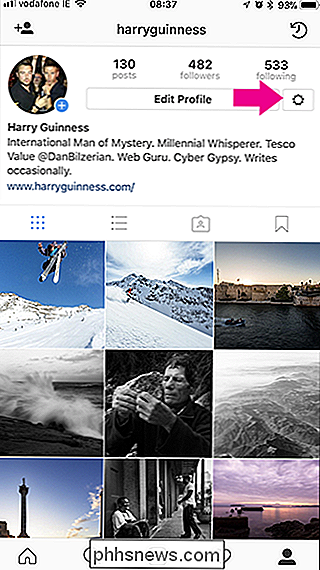
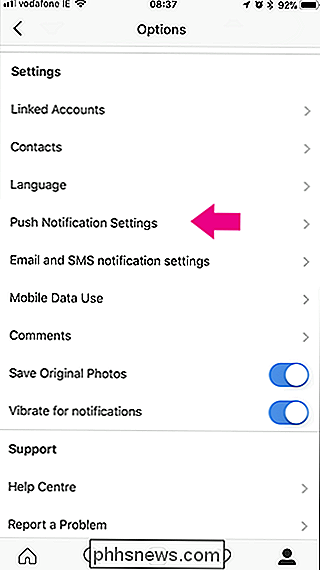
Nå kan du angi Instagram for å sende deg pressemeldinger Fra alle, fra personer du følger eller Av for:
- Liker på bildene dine.
- Kommentarer til bildene dine
- Liker på dine kommentarer.
- Liker og kommentarer på bilder du er merket i.
- Hver gang du får en ny følgesvenn.
- Når noen aksepterer din Følgforespørsel.
- Når Facebook Venn forbinder Instagram.
- Når noen sender deg en direktemelding.
- Når noen merker deg på et bilde.
- Når du har usynlige varsler, og du ikke har sjekket Instagram på en stund.
- Noen du Følg innleggene deres første bilde eller historien.
- Produktkommentarer fra Instagram.
- Når dine videoer når en visningsgrader.
- Når Instagram reagerer på dine forespørsler om støtte.
- Når noen du følger, starter en Live Story .
- Når noen som helst du følger, legger du inn en historiepoll.
Bla gjennom listen og tilpass innstillingene slik at du får varsler om ting du vil høre om, oh, de søte søte liker-og ikke få dem til de tingene du ikke er interessert i, som Live Stories.
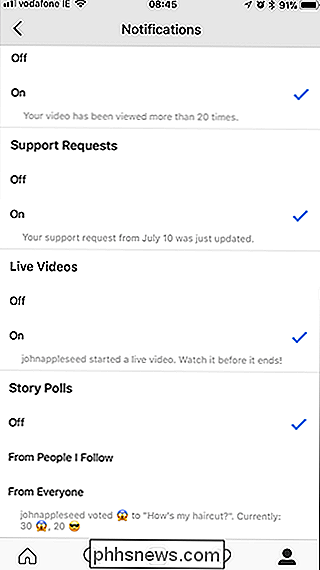
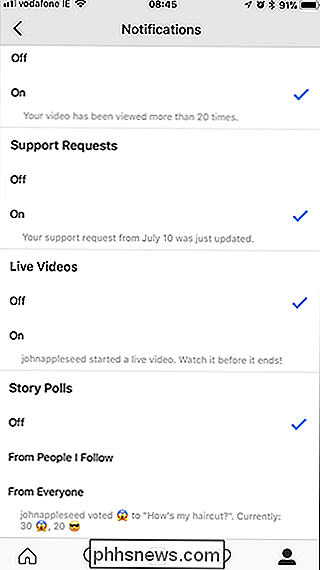
Instagram vil også av og til sende deg e-post eller tekstmeldinger. For å tilpasse disse, gå tilbake til hovedinnstillingsskjermbildet og velg deretter "E-post og SMS-varslingsinnstillinger". Slå av e-post eller SMS-meldinger du ikke vil motta.

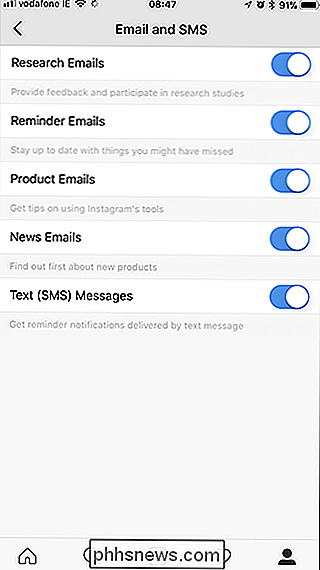

Slik sjekker du om en Twitter-konto er en bot
Det er mange bots på Twitter. Noen prøver å selge ting, noen er etappe i en utførlig svindel, og noen drives av internasjonale etterretningsorganer av noen årsaker. Spotting disse botsene er ikke nødvendigvis vanskelig: bare bla gjennom tidslinjen og se om deres aktivitet ligner det som et menneske har.

Slik overfører du musikk fra Google Play Musikk til Android Wear
Det er tider når du vil ta musikken med deg, men du vil kanskje ikke ta med telefonen din når du går for en jogge. Den gode nyheten er at du kan overføre musikk til et Android Wear-klokke og forlate telefonen hjemme. RELATED: Hvordan sette opp, tweak og bruk din Android Wear Watch Før vi kommer inn hvordan for å gjøre dette, er det imidlertid verdt å merke seg at dette bare fungerer med Google Play Musikk - hvis du bruker noe annet (spesielt en annen streamingtjeneste) for melodiene dine, så er du sannsynligvis uheldig.



